3 egyszerű módszer az M2TS videofájlok sérülésének javítására
Soha nem felejtem el, amikor először találkoztam a sérült M2TS fájlok problémájával. Egy személyes videóprojekten dolgoztam, kedvenc filmjeimből és otthoni felvételeimből gyűjtöttem klipeket, mind M2TS formátumban tárolva. Minden simán ment, amíg le nem játszottam néhány fájlt, és fel nem bukkant a rettegett sérült fájl hiba.
Ha problémákat tapasztalt sérült M2TS videofájlokkal, nem Ön az egyetlen. Az M2TS fájlok különböző okok miatt sérülhetnek meg: hirtelen leállás, hiányos fájlátvitel, tárolóeszköz meghibásodása, vagy akár egyszerű szoftverhiba. De ne aggódjon; ez az útmutató két egyszerű módszert mutat be a probléma megoldására. M2TS videofájlok javítása.

- ÚTMUTATÓ LISTÁJA
- 1. Hogyan javítsuk ki a sérült M2TS videofájlt
- 2. Hogyan javítsuk ki a sérült M2TS videofájlt online
- 3. Melyik módszer a jobb?
- 4. GYIK
1. Hogyan javítsuk ki a sérült M2TS videofájlt
Amikor elkezdtem keresgélni az M2TS fájlok javítására szolgáló eszközöket, az ArkThinker Video Repair kiemelkedett, mint az egyik leginkább ajánlott. Ha korábban használtál már videójavító szoftvert, akkor valószínűleg már ismered az ArkThinker hírnevét, miszerint könnyen használható és viszonylag hatékony. Ez az eszköz M2TS fájlok és más videoformátumok, például MP4, MOV és WebM javításáról is ismert.
Ez az M2TS videójavító eszköz egy hatékony szoftvermegoldás, amely képes javítani a sérült M2TS fájlokat és más népszerű videoformátumokat. Amit a legjobban szerettem benne, az az egyszerű és intuitív felülete volt. Nem kell hozzá technikai hozzáértés, ami nagy előny a hozzám hasonló kezdőknek. A szoftver különféle típusú sérüléseket képes kijavítani, például a fájlfejlécek sérülését, az audio-video szinkronizációs problémákat, a törött fájlokat és a videó torzulását.
Íme egy részletes leírás arról, hogyan használtam az ArkThinker Video Repair programot a sérült M2TS fájljaim javítására:
Az ArkThinker Video Repair programot a hivatalos ArkThinker weboldalról is letöltheted. Telepítsd a szoftvert Windows vagy Mac számítógépedre.
Indítsa el az ArkThinker videójavító szoftvert. Kattintson a Videó hozzáadása gombra a javítani kívánt sérült M2TS videofájl importálásához.
Ráadásul ez egy kulcsfontosságú lépés. Keressen egy működő M2TS videofájlt, amelyet a sérülthez hasonló körülmények között rögzítettek. És adja hozzá ezt a minta videót a szoftverhez.

Ezután kattintson a Javítás gombra, hogy az eszköz elindítsa az M2TS javítási folyamatot.
A szoftver elemzi a sérült és minta videókat, és megpróbálja kijavítani a sérült fájlt.

Miután a javítási folyamat befejeződött, a szoftver megjeleníti a javított videó előnézetét. Szánjon egy percet a videó megtekintésére, és ellenőrizze, hogy a javítás jól sikerült-e. Ha elégedett az eredménnyel, kattintson a gombra. Megment gombra a számítógépen kiválasztott helyen történő mentéshez.

Az ArkThinker Video Repair használata meglepően egyszerű volt. A folyamat gyors és egyszerű volt, és az M2TS fájljaim pillanatok alatt kijavítottak. A videó hibátlanul játszott, és a hang tökéletesen szinkronizálva volt. Azonban egy dolog megjegyezendő: az ArkThinker Video Repair nem támogatja több videofájl egyidejű javítását. Tehát, ha egy csomó sérült M2TS fájlod van, akkor egyenként kell javítanod őket, ami kissé időigényes lehet, ha sok fájlod van.
2. Hogyan javítsuk ki a sérült M2TS videofájlt online
Azok számára, akik az online megoldásokat részesítik előnyben (vagy olyasmit szeretnének, amihez nem kell szoftvert letölteni), a Stellar Free Online Video Repair egy jó választás. Ez az eszköz több, mint egy videójavító segédprogram; egy átfogó adat-helyreállítási megoldás, amely támogatja a sérült videofájlok, beleértve az M2TS fájlokat is, javítását. Lehetővé teszi az elveszett vagy törölt videók helyreállítását, és akkor hasznos, ha egy videofájl sérülés miatt elérhetetlenné válik.
A Stellar Free Online Video Repair számos funkciót kínál, például a következőket: sérült vagy hibás videofájlok javítása MP4-hez hasonló formátumokban, M2TS, MOV, AVI és egyebek. Könnyen használható felülettel rendelkezik, az online verzió pedig lehetővé teszi a fájlok közvetlen javítását a böngészőből, ami elég kényelmes. Ami tetszett benne, hogy elveszett fájlok helyreállítására is használható, ami hasznos lehet, ha az M2TS fájlod elveszik egy összeomlás során.
Így használtam a Stellar Free Online Video Repair programot az M2TS fájljaim online javításához:
Az ArkThinker Video Repair programot a hivatalos ArkThinker weboldalról is letöltheted. Telepítsd a szoftvert Windows vagy Mac számítógépedre.
Keresse meg a Videó feltöltése gombra a sérült M2TS videofájl kiválasztásához a számítógépéről.
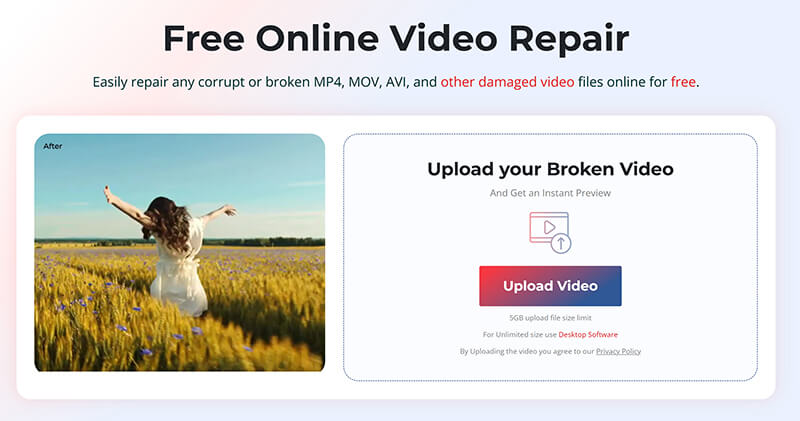
Ne feledd, hogy az egyes M2TS videofájlok mérete legfeljebb 100 MB, az összes fájl mérete pedig 5 GB.
Ezután be kell jelentkeznie erre a weboldalra a következő lépéshez.
A fájl feltöltése után fel kell töltenie egy minta videót a zökkenőmentes M2TS videójavításhoz.
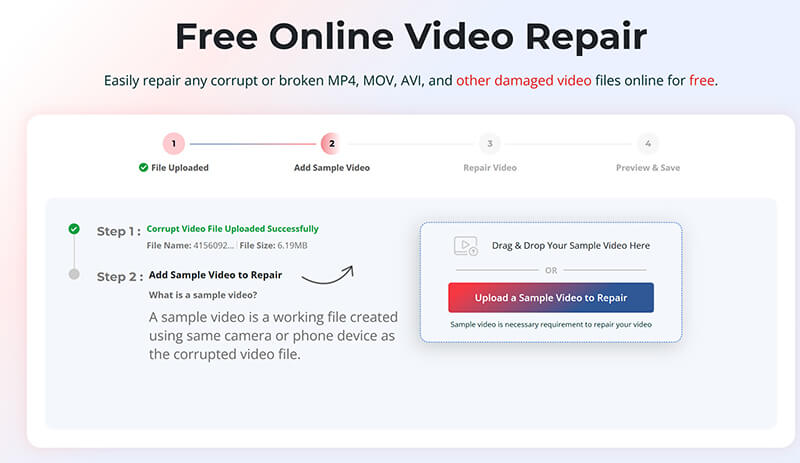
Ha elkészültek, kattints a Javítás indítása gombra az M2TS fájl javításához.
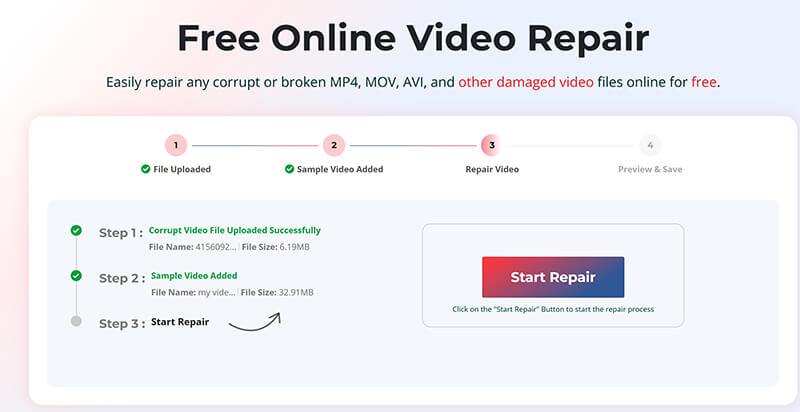
Ezt követően a weboldal automatikusan megkezdi a javítási folyamatot. A weboldalon megjelenik egy folyamatjelző.
A javítás után a weboldal lehetőséget kínál a javított videó előnézetére. Gondosan tekintse át a felvételt, hogy megbizonyosodjon a javítás sikerességéről.
Ha elégedett az eredménnyel, töltse le a javított videót a számítógépére.
A Stellar Free Online Video Repair használata viszonylag zökkenőmentes volt. Nem kellett letöltenem semmilyen szoftvert, és a folyamat gyorsnak és problémamentesnek tűnt. Kiváló munkát végzett az M2TS videofájljaim javításában, és értékeltem, hogy a letöltés előtt ellenőrizhettem a videót. A fő hátránya azonban, hogy az ingyenes verzió csak korlátozott fájlméretek javítását teszi lehetővé.
3. Melyik módszer a jobb?
| Stellar Online videójavítás | Aiseesoft videójavítás | |
|---|---|---|
| típus | Online szolgáltatás (korlátozásokkal) | Asztali szoftver |
| Fájlméret korlátozások | 5 GB, és egyetlen fájl mérete legfeljebb 100 MB. | Korlátlan és általában nagyobb fájlokat kezel, a számítógépes erőforrások korlátozzák. |
| Javítási lehetőségek | Az egyszerűsített javítás súlyosan sérült fájlok esetén nem biztos, hogy olyan hatékony. | Fejlettebb javítási algoritmusok, beleértve a mintafájlok használatát súlyos sérülések esetén. |
| Egyszerű használat | Ez egy egyszerű, web alapú felület. | Felhasználóbarát felület, de szoftvertelepítést igényel. |
| Internetfüggőség | Megbízható internetkapcsolat szükséges mind a feltöltéshez, mind a letöltéshez. | Offline működik. |
| Sebesség | Mérsékelt | Gyors |
4. GYIK
Honnan tudom, hogy sérült-e az M2TS fájlom?
Ha az M2TS fájl sérült, problémákat tapasztalhat, például a fájl nem játszható le, a videó/hang nincs szinkronban, vagy hibák jelentkezhetnek a fájl médialejátszóban való megnyitásakor.
Javíthatok egyszerre több M2TS fájlt?
Sajnos az ArkThinker Video Repair nem támogatja a kötegelt javításokat, így minden fájlt külön kell javítani. A Stellar Free Online Video Repair azonban több fájlt is képes egyszerre javítani, ha a teljes verziót választja.
Van mód az M2TS fájlok online javítására szoftver letöltése nélkül?
Igen, a Stellar Free Online Video Repair online javítóeszközt kínál, amellyel közvetlenül a böngészőn keresztül tölthet fel és javíthat M2TS fájlokat.
Melyik a legjobb szoftver a sérült M2TS fájlok javítására?
Mind az ArkThinker Video Repair, mind a Stellar Free Online Video Repair nagyszerű eszközök. Ha egy felhasználóbarát felületű asztali megoldást kedvelsz, az ArkThinker lehet a megfelelő választás. Ha azonban valami gyors és online megoldást keresel, a Stellar kiváló választás.
Következtetés
Az M2TS videofájlok javításának nem kell fejfájást okoznia. Tapasztalataim szerint az ArkThinker Video Repair és a Stellar Free Online Video Repair fantasztikus lehetőségek a sérült M2TS fájlok javítására. Akár asztali alkalmazást, akár online megoldást használsz, ezek az eszközök segítenek. Az itt ismertetett lépéseket követve pillanatok alatt visszaállíthatod értékes M2TS fájljaidat.
Ne feledd, ha sok sérült fájlod van, készülj fel arra, hogy időt kell szánnod az egyesével történő javításukra, különösen az ArkThinker Video Repair esetében. És mindig készíts biztonsági másolatot a fájljaidról, hogy elkerüld a jövőbeni elvesztését!
Mi a véleményed erről a bejegyzésről? Kattintson a bejegyzés értékeléséhez.
Kiváló
Értékelés: 4.8 / 5 (alapján 422 szavazatok)
További megoldások keresése
[10 javítás] A Windows Media Player nem játszik le hangot Sérült vagy sérült MOV fájlok javítása (2025-ös útmutató) Sérült AVI videofájlok javítása: egyszerű javítások és megoldások 3 egyszerű módszer az M2TS MKV-vé konvertálására Az M2TS konvertálása MP4-re: 4 egyszerű módszer magyarázataRelatív cikkek
- Videó szerkesztés
- Hogyan készítsünk rövid videót 3 különböző módszerrel
- Készítsen videót iPhone-on, iPaden, Android-telefonon és számítógépen
- Ingyenes videószerkesztő szoftver – 7 legjobb ingyenes videószerkesztő alkalmazás
- 3 TikTok vízjel eltávolító alkalmazás a TikTok vízjel eltávolításához
- Videószűrő – szűrő hozzáadása és elhelyezése a 2024-es videóhoz
- Hogyan lassítsunk le egy videót és készítsünk lassított videót 2024-ben
- Ossza meg nagy videofájlját a 3 legjobb 2024-es filmvágóval
- Vízjel hozzáadása a videóhoz különböző eszközökön 2024
- 5 legjobb MP4-kompresszor a videofájl méretének csökkentésére 2024
- Részletes útmutató a videó lelassításához a Snapchat 2024-en


